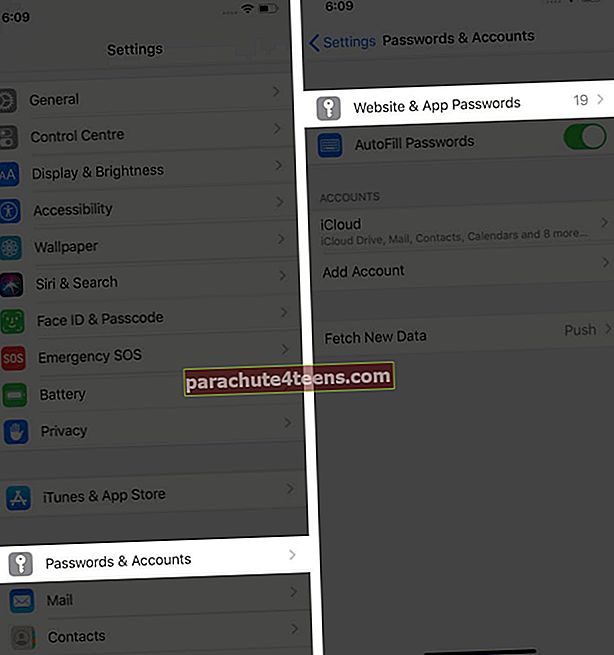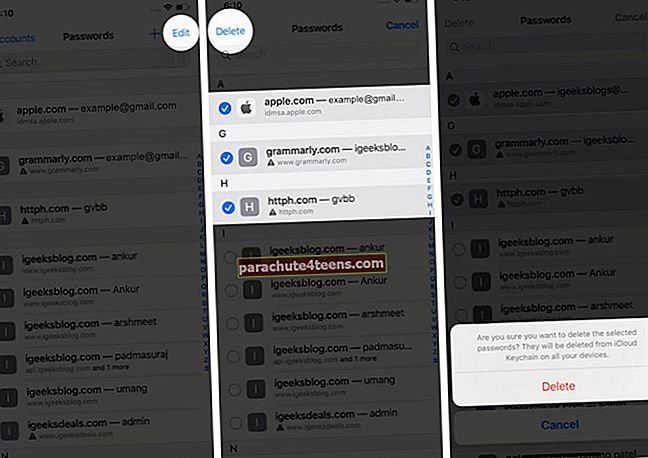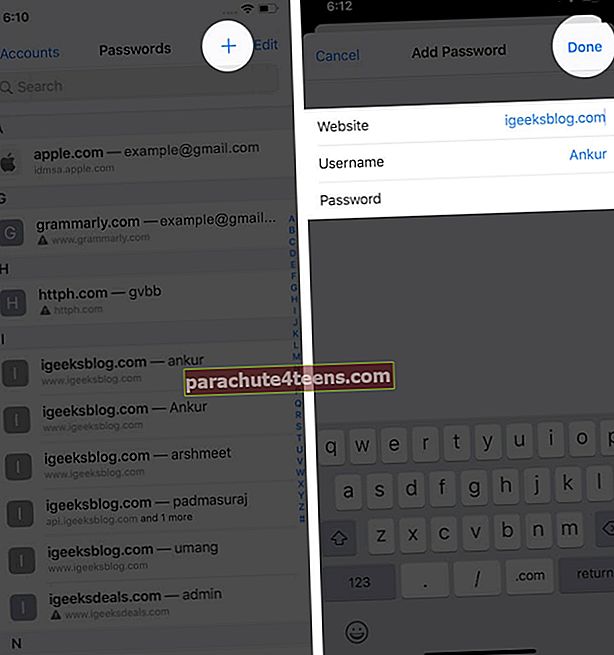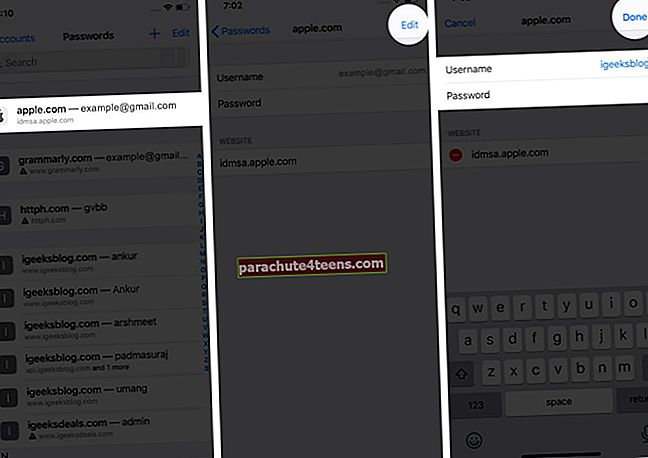„Apple“ leidžia saugoti vartotojo vardą ir slaptažodžius „iCloud Keychain“, kad galėtumėte greitai prisijungti prie svetainių ir programų naudodami „FaceID“ arba „TouchID“. Bet ką daryti, jei norite tvarkyti tas išsaugotas paskyras ir slaptažodžius? Čia yra išsamus vadovas, kaip rasti, redaguoti, ištrinti ir pridėti slaptažodžius „iPhone“ ir „iPad“.
- Kaip rasti išsaugotus slaptažodžius „iPhone“ ir „iPad“
- Kaip rasti išsaugotus slaptažodžius naudojant „Siri“
- Kas yra automatinio pildymo slaptažodžiai?
- Kaip ištrinti kelis išsaugotus slaptažodžius iš „iCloud“ raktų pakabuko
- Kaip rankiniu būdu pridėti slaptažodį prie „iCloud“ raktų pakabuko
- Kaip redaguoti išsaugotus slaptažodžius „iPhone“ ir „iPad“
- Kas yra „iOS 14“ saugos rekomendacijos?
Kaip rasti išsaugotus slaptažodžius „iPhone“ ir „iPad“
- Atidaryk Nustatymai programa.
- Paspausti Slaptažodžiai ir paskyros („iOS 13“). „IOS 14“ jis buvo pervadintas į tiesiog Slaptažodžiai.
- Paspausti Svetainių ir programų slaptažodžiai. Tapatybės nustatymas naudojant „FaceID“ arba „TouchID“.
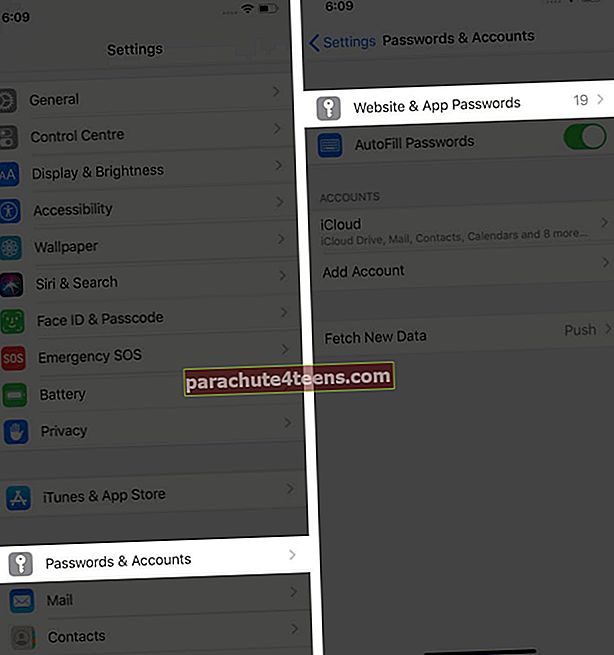
- Pamatysite išsaugoto slaptažodžio sąrašą.
- Norėdami ištrinti išsaugotą slaptažodį: - bakstelėkite Redaguoti> Pasirinkite svetainę ir bakstelėkite Ištrinti.
- Norėdami pakeisti slaptažodį: - bakstelėkite svetainę> Bakstelėkite Redaguoti, kad atnaujintumėte išsaugotą slaptažodį.

Kaip rasti išsaugotus slaptažodžius naudojant „Siri“
- Sukvieskite „Siri“ į savo „iPhone“. Tai galite padaryti paspausdami dešinės pusės mygtuką „iPhone“ su „Face ID“. Kitose „iPhone“ sistemose paspauskite mygtuką „Pagrindinis“. Taip pat galite naudoti karštą žodį „Ei, Siri“.
- Dabar paklauskiteRodyti visus mano slaptažodžius.‘
- Taip pat galite paprašyti „Siri“ konkrečių slaptažodžių. Už tai pasakykite maždaug taip:Rodyti mano „Gmail“ slaptažodį,„Arba“Rodyti mano „Twitter“ slaptažodį.‘
- Tada tapatinkite naudodami „Touch ID“ arba „Face ID“. Jūs būsite „Nustatymų“ programoje, kur galėsite peržiūrėti, kopijuoti ar „AirDrop“ savo kredencialus.
Kas yra automatinio pildymo slaptažodžiai?
Kai automatinio pildymo slaptažodžiai įgalinti, virš klaviatūros automatiškai matote vartotojo vardą / el. Pašto adresą (slaptažodis nerodomas, bet užpildytas automatiškai) (arba palieskite klavišo piktogramą), kai esate svetainės ar programos prisijungimo lauke. Tai labai patogu.
Tačiau „Apple“ suteikia galimybę išjungti šią funkciją. Norėdami tai padaryti, palieskite jungiklį šalia Automatinis slaptažodžių pildymas pagal Nustatymai programa → Slaptažodžiai ir paskyros. Po to turėsite rankiniu būdu atlikti pirmiau nurodytus veiksmus, pamatyti / nukopijuoti vartotojo vardą ir slaptažodį ir įvesti / įklijuoti.

Kaip ištrinti kelis išsaugotus slaptažodžius iš „iCloud“ raktų pakabuko
- Atidaryk Nustatymai programa → Slaptažodžiai ir paskyros.
- Paspausti Svetainių ir programų slaptažodžiai. Tapatybės nustatymas naudojant „TouchID“ arba „FaceID“.
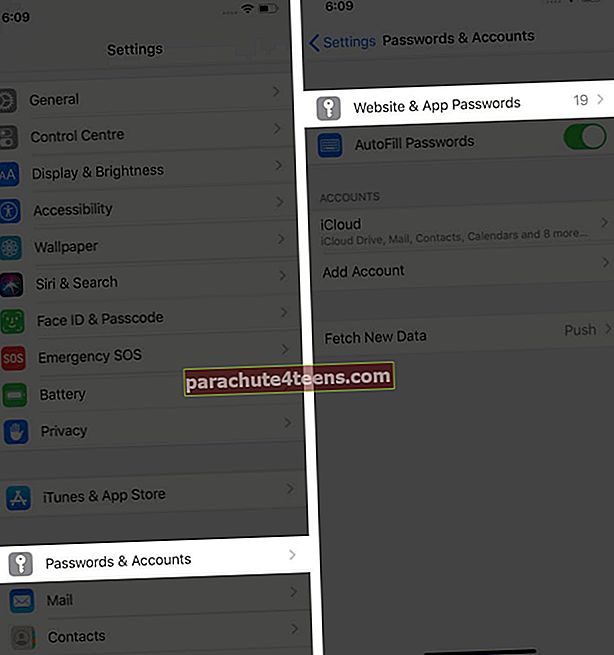
- Paspausti Redaguoti iš viršutinio dešiniojo krašto.
- Pasirinkite norimus įrašus ir bakstelėkite Ištrinti ir patvirtink.
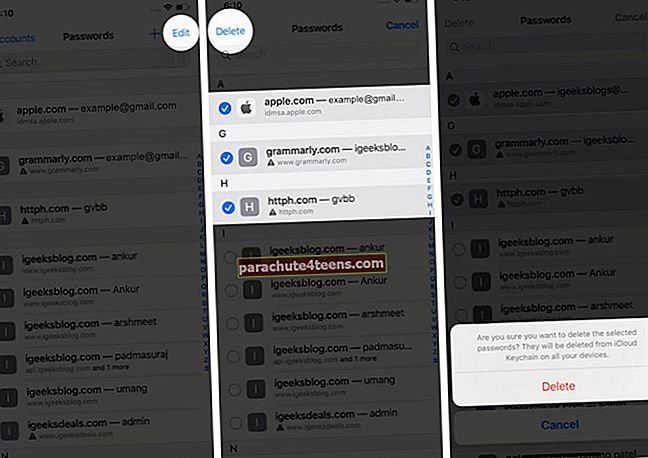
Kaip rankiniu būdu pridėti slaptažodį prie „iCloud“ raktų pakabuko
- Atidaryk Nustatymai programą ir bakstelėkite Slaptažodžiai ir paskyros.
- Paspausti Svetainių ir programų slaptažodžiai.
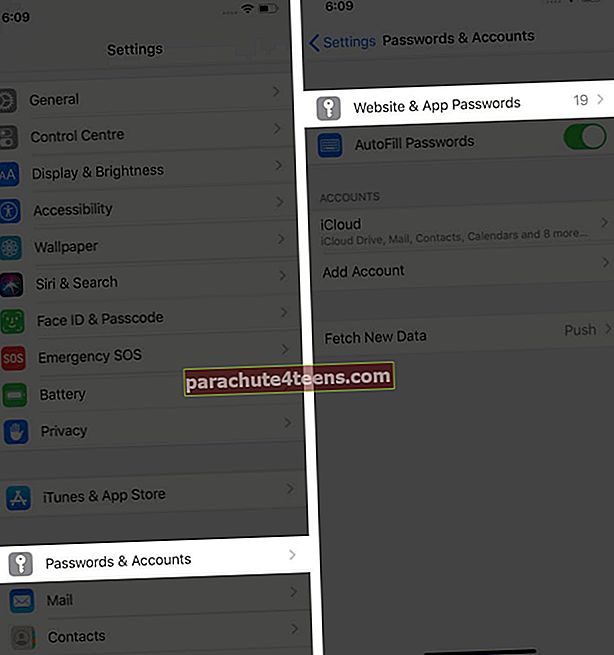
- Bakstelėkite pliuso piktogramą (+).
- Įveskite svetainę, vartotojo vardą, slaptažodį. Galiausiai palieskite padaryta.
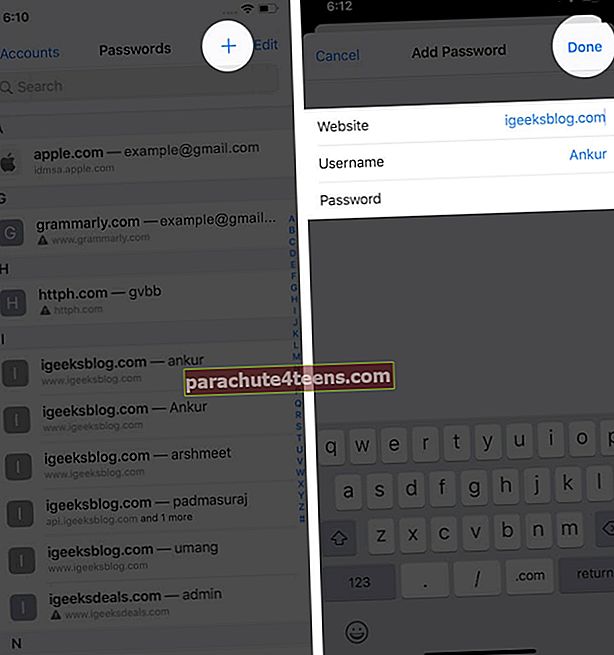
Kaip redaguoti išsaugotus slaptažodžius „iPhone“ ir „iPad“
- Paleiskite Nustatymai programą ir bakstelėkite Slaptažodžiai ir paskyros.
- Paspausti Svetainių ir programų slaptažodžiai.
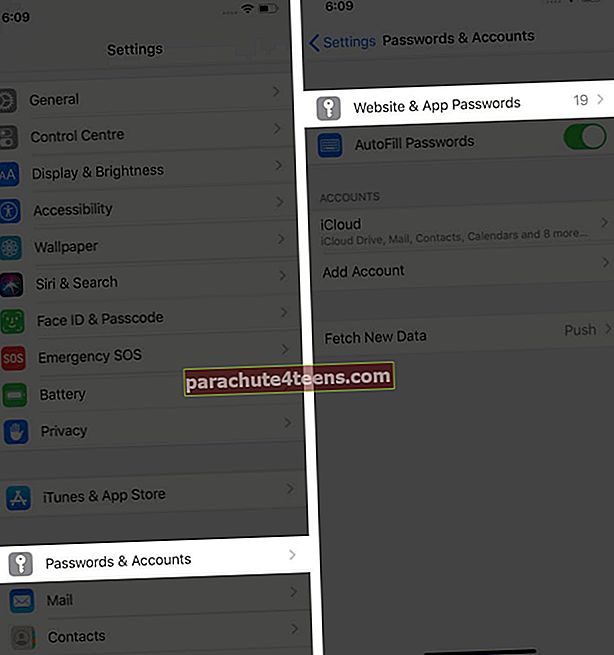
- Bakstelėkite išsaugotą įrašą, tada palieskite Redaguoti.
- Dabar galite paliesti vartotojo vardo ir slaptažodžio lauką, kad atliktumėte pakeitimus. Čia taip pat galite ištrinti šį įrašą iš raktų pakabuko. Galiausiai palieskite padaryta.
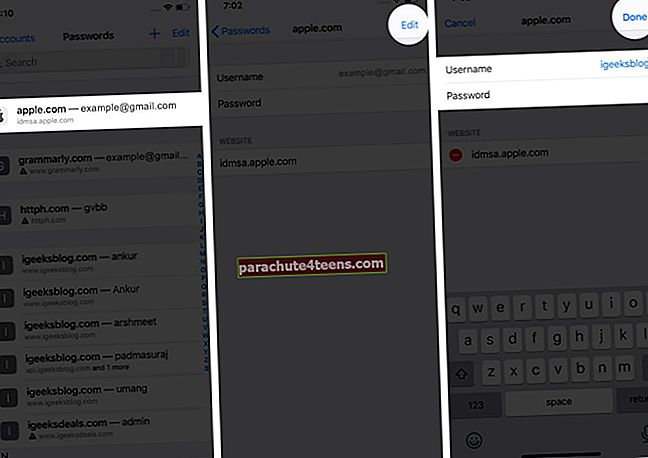
Kas yra „iOS 14“ saugos rekomendacijos?
Jei naudojate tą patį slaptažodį „iOS 13“ daugiau nei vienoje svetainėje ar programoje, pamatysite mažą trikampį su šauktuku. Palietę jį pamatysite, kuriose svetainėse naudojote tą patį slaptažodį. Gana tvarkinga!
Naudodama „iOS 14“, „Apple“ slaptažodžių stebėjimą pakėlė į kitą lygį. Dabar jis automatiškai praneša, ar jūsų naudojami slaptažodžiai buvo pažeisti duomenų pažeidimo, ar ne. Jei radote pažeidimą, galite atnaujinti saugų prisijungimą naudodami „Apple“ arba nustatyti naują, kitą slaptažodį.
„Apple“ teigia, kad„Safari“ naudoja griežtus kriptografijos metodus, kad saugiai ir privačiai reguliariai tikrintų jūsų slaptažodžių darinius pagal pažeistų slaptažodžių sąrašą, kuris neatskleidžia jūsų slaptažodžio informacijos - net „Apple“.‘
Atsijungiama…
Tikiuosi, kad šis straipsnis padėjo jums tvarkyti išsaugotus slaptažodžius ir paskyras „iPhone“ ir „iPad“. Praneškite man, jei turite klausimų toliau pateiktose pastabose.
SKAITYKITE TOLIAU:
- Geriausios „Mac“ skirtos slaptažodžių tvarkyklės programos
- Kaip sugeneruoti tvirtus slaptažodžius „iPhone“ ir „iPad“
- „Wi-Fi“ slaptažodžio bendrinimo „iPhone“ ir „iPad“ veiksmai
- Kaip rasti „WiFi“ slaptažodį „Mac“